springtomize3与springtomize2版本的 *** 作并无多大区别,springtomize3小编目前正在测试,大家可以先来看看springtomize2的使用方法..
注:安装好springtomize3以及1-7-8中的springtomize汉化包后,进入设置中开始使用这款软件,可以看到软件功能多达11个分类,他们分别是一般选项、系统功能、图标选项、Dock(底座)选项、状态栏选项、锁屏选项、文件夹选项、后台选项、按钮选项、动画选项和主题选项,
首先我们看到的是
图片右上角的reload,我们每次修改完后,点一下注销下机器就能够显示自己更改的一些设置了
下面我们分14几张图片,挨个的看每个功能下面都有哪些设置
1.动画选项
里面都有,动画效果设置,慢动作设置,程序切换效果设置,锁屏动画设置,截图设置。功能还是挺强大的。呵呵
2.系统功能
下面要说到的是,当你选择了系统功能里面的自定义功能以后,你下面的那些主屏幕壁纸什么的,只有把按钮打开才会生效。比如你没有选择多任务,那你的后台就没有办法打开了。要注意下
3.DOCK选项
这里面可以修改dock栏的一些效果,比如隐藏dock栏,隐藏标签,隐藏倒影效果,hide shadow(新版本加入的,汉化文件还没有及时更新汉化)自定义图标数量
最下面的coverflow effect大家也可以试试
4.锁屏选项
这里可以修改,是否显示时间到秒,一直显示充电等等。图片上都能看的到的,还可以隐藏滑块(这个不推荐选择,免得没有滑块解锁不了)可以修改滑块文字
5.图标选项
这里的功能就多了,可以调整图标的大小以及后台图标的大小,就介绍下,截图里没有截到的几个功能,那就是隐藏报刊杂志应用,以及hide springtomize 启用按钮,可以自定义选择需要隐藏的程序图标
简介:Springtomize 3是一款全能型系统修改(说的可能有点夸张)的神器!它包括了【动画、多任务显示、控制中心、Dock、文件夹、图标、锁定屏幕、主屏幕页面、状态栏】的修改。【在这里我只说iOS7版的。】照片一律在下面下载方法:据说正版可能要钱,但我的没要钱,可能是破解版【支持正版者勿喷】。
1.首先进入Cydia(不要告诉我你这都不知道)。
2.找到HYI源(hackyouriphone源)原地址:【http://repo.hackyouriphone.org/】添加HYI源。里面有个叫做Springtomize 3-iOS 7的插件,下载安装。
使用:
打开设置,找到springtomize 3,点击。
接下来,是重点:
1.设置之第一:动画
这是设置第一项,里面包括主屏幕换页和系统速度两个选项,主屏幕换页里面有很多换页方法,在这里不一一介绍了,系统速度准确来说应该是动画速度,可根据个人喜好调整,但是,太快太慢都不太好。
2.设置之第二:多任务显示
这里面包括了隐藏图标、调整快照页面大小、主屏幕动作、非活动应用程序四个选项。
二之一:隐藏图标的意思是,在你按两下home 键的时候(也就是多任务控制),软件页面的下方有一个图标,这个图标可以让我们把图标隐藏,只剩下界面。
二之二:调整快照页面大小的意思是,多任务控制里的界面发大或放小。建议90%-170%,200%我的iPad会造成副作用。
二之三:主屏幕动作的意思是,多任务控制里往上拉动主屏幕造成的效果,大家可以自行选择。
二之四:非活动应用程序的意思是,给多任务控制里不在活动的程序换种效果。大家随便选。(推荐)
3.设置之第三:控制中心
这里面的其实不懂比较好(个人认为)。隐藏分割线与隐藏分类。这个大家应该都懂。分割线指的是控制中心各任务之间的分割线。隐藏分类就是把不用的在控制中心隐藏。
4.设置之第四:dock栏
dock栏指的是主屏幕下方翻到哪页都有的栏。在这个设置里有很多选项,我只说几个实用的。隐藏背景或隐藏整个dock。dock栏一般都有背景,你可以去掉它。图标,这可以让你设置dock栏里图标的个数,如果你调整后,他就会从左到右,不会居中了。cover flow,这个选项是让你的dock有个性,你可以打开试试看。其它的各位可以自己摸索。
5.设置之第五:文件夹
这里面的内容其实和dock差不多,但有几个新的,如镶嵌文件夹……这个其实我不说你也知道,其他的内容大家肯定都知道。不知道的回帖提问。
6.设置之第六:图标
这里面内容里面自带解释,不说了。不知道的回帖提问。
7.设置之第七:锁定屏幕
主要内容:锁屏文字、“滑动来解锁”、字体大小,时间设置……都在这里面。大家自己调整。
8.设置之第八:主屏幕
这里面内容容易理解,不说了。不知道的回帖提问。
9.设置之第九:状态栏
状态栏指的是屏幕顶部显示运营商、时间、电量、Wi-Fi的东西。这个设置里分为两大块:修改与隐藏。修改:用于修改时间和运营商显示地方的文字。我们iPadWi-Fi版的运营商指的是左上角iPad文字。呵呵,我自作聪明,把iPad改成了“••••• 中国移动”呵呵,以假乱真。隐藏:可以隐藏状态栏的一切东西。
欢迎分享,转载请注明来源:内存溢出

 微信扫一扫
微信扫一扫
 支付宝扫一扫
支付宝扫一扫
评论列表(0条)